
Déjà disponible depuis avril pour les membres du programme Insider en canal Beta et Release Preview, la mise à jour 21H1 de Windows 10 est désormais accessible pour tout le monde. Vous pouvez donc la télécharger très facilement en quelques clics. On vous explique tout !
Les nouveautés de Windows 10 21H1
La mise à jour 21H1 de Windows 10 n’apporte pas de changements radicaux au système et on sent que Microsoft réserve toutes ses forces pour la mise à jour Sun Valley, attendue en fin d’année. Esthétiquement, le plus gros changement est d’ailleurs l’ajout d’un nouveau widget « Météo et actualités » dans la barre de tâches. Autant dire que ce n’est pas révolutionnaire, d’autant plus qu’il arrivera également sur les versions précédentes du système.
Microsoft liste néanmoins plusieurs améliorations, comme le support de caméras externes pour Windows Hello, une amélioration de Windows Defender Application Guard ou encore des améliorations de Windows Management Instrumentation et Group Policy Service pour le télétravail.
Avant de télécharger cette mise à jour
Avant de vous lancer dans cette manipulation, la première chose à faire est de vérifier si votre système n’est pas déjà à jour. Les changements sont si minimes que vous êtes peut-être passés à côté. Appuyez donc sur Windows+R pour ouvrir la fenêtre Exécuter et tapez winver avant de valider. Une fenêtre va alors vous afficher la version de votre système :

Si la version n’est pas 21H1, on passe à la suite, sinon, vous n’avez rien à faire.
Pensez à sauvegarder
Une mise à jour qui se passe mal, c’est plutôt monnaie courante avec Windows (avec tous les systèmes d’ailleurs, mais PARTICULIÈREMENT avec Windows). On vous conseille donc de sauvegarder vos fichiers importants sur un service cloud ou un disque dur externe.
Un système de sauvegarde est d’ailleurs directement intégré à Windows 10. Pour y accéder, ouvrez le menu Windows (ou menu Démarrer si vous êtes de l’ancienne école), puis rendez-vous dans les Paramètres. Rendez-vous dans Mise à jour et sécurité, puis dans l’onglet Sauvegarde. Vous pourrez alors choisir de créer une sauvegarde sur OneDrive (mais si vous préférez, il est possible de le faire également sur Google Drive), ou de sauvegarder tous vos fichiers sur un autre disque dur (« historique des fichiers »).
Comment télécharger la mise à jour 21H1 de Windows 10
Si vous avez suivi l’étape précédente, vous êtes déjà dans la fenêtre de mise à jour de Windows. Si ce n’est pas le cas, ouvrez les Paramètres, puis cliquez sur Mise à jour et sécurité. Plus rapide encore, vous pouvez ouvrir le menu Windows et taper « update ». Vous arriverez directement sur la bonne fenêtre.
Dans l’onglet Windows Update, il est possible qu’il vous soit directement proposé de Télécharger et installer la nouvelle mise à jour. Si ce n’est pas le cas, cliquez sur le bouton « Rechercher des mises à jour ».
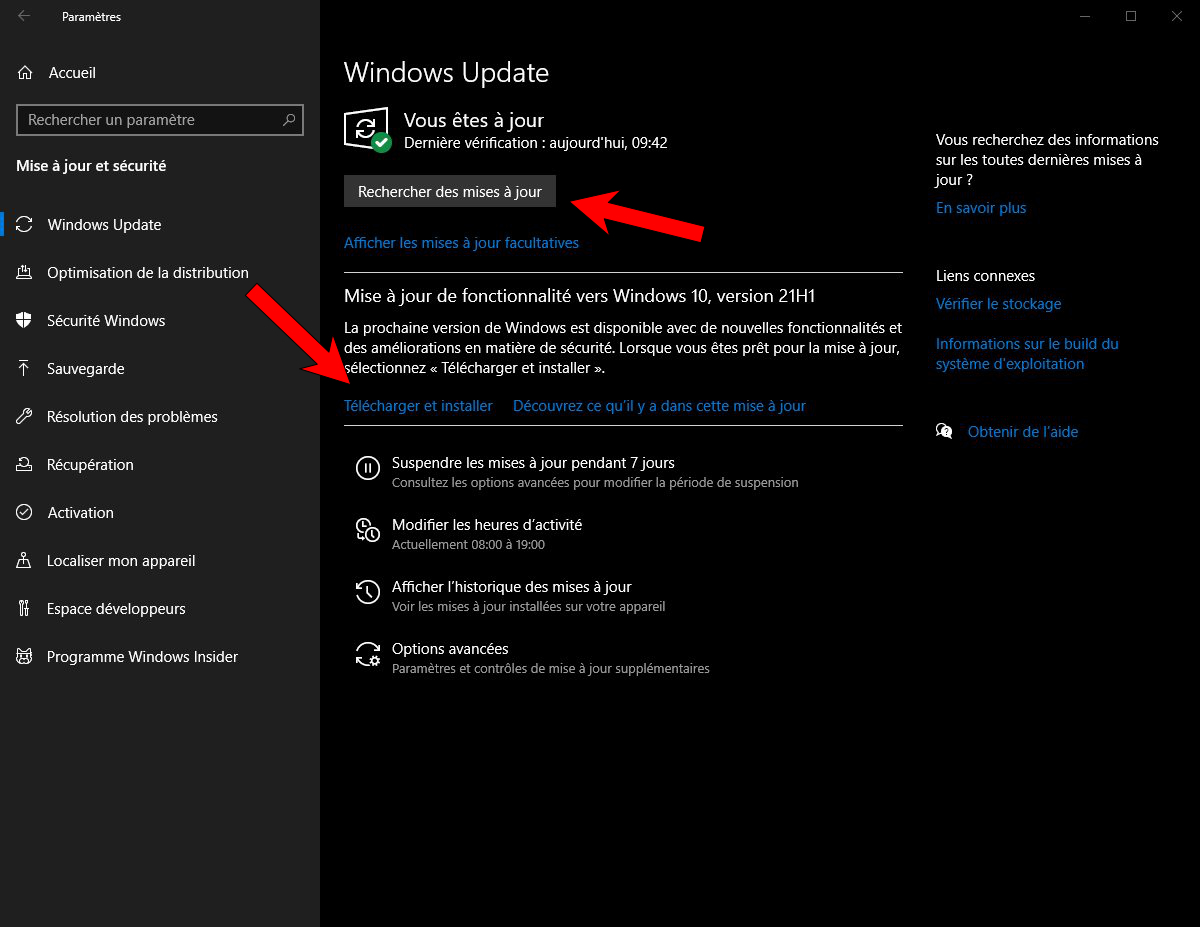
Une fois la mise à jour trouvée, cliquez sur Télécharger et installer pour lancer la procédure. Une fois le téléchargement terminé, il vous sera demandé de redémarrer votre PC. Patientez quelques minutes, et voilà !
Vous ne voyez pas de différence ? Ne vous inquiétez pas. Comme dit en ouverture de cet article, les changements sont minimes. La commande winver vous indiquera si la mise à jour s’est bien installée ou non.
Retrouvez tous les articles de Frandroid directement sur Google. Abonnez-vous à notre profil Google pour ne rien manquer !

Clairement abusé leur commentaire, j'ai déjà fais plein de grosse mise à jour depuis Windows 98 qu'on appellait avant les Service Pack et jamais j'ai perdu de données ou peur de les perdre même si la mise à jour s'annule (rollback) ...
Le plus simple pour être sûr d'avoir la mise à jour c'est de télécharger l'assistant de mise à jour sur le site de Microsoft, qui va forcer la maj si elle n'est pas proposée via Windows Update : https://support.microsoft.com/fr-fr/topic/assistant-mise-%C3%A0-jour-de-windows-10-3550dfb2-a015-7765-12ea-fba2ac36fb3f
"Une mise à jour qui se passe mal, c’est plutôt monnaie courante avec Windows (avec tous les systèmes d’ailleurs, mais PARTICULIÈREMENT avec Windows)" C'est quoi ce troll de bas niveau ? 😅 Vous avez des chiffres pour étayez cette impression ? Vous n'avez pas l'impression au contraire que chez la majorité des gens, les MAJ s'installent de manière transparente ?
Ce contenu est bloqué car vous n'avez pas accepté les cookies et autres traceurs. Ce contenu est fourni par Disqus.
Pour pouvoir le visualiser, vous devez accepter l'usage étant opéré par Disqus avec vos données qui pourront être utilisées pour les finalités suivantes : vous permettre de visualiser et de partager des contenus avec des médias sociaux, favoriser le développement et l'amélioration des produits d'Humanoid et de ses partenaires, vous afficher des publicités personnalisées par rapport à votre profil et activité, vous définir un profil publicitaire personnalisé, mesurer la performance des publicités et du contenu de ce site et mesurer l'audience de ce site (en savoir plus)
En cliquant sur « J’accepte tout », vous consentez aux finalités susmentionnées pour l’ensemble des cookies et autres traceurs déposés par Humanoid et ses partenaires.
Vous gardez la possibilité de retirer votre consentement à tout moment. Pour plus d’informations, nous vous invitons à prendre connaissance de notre Politique cookies.
Gérer mes choix